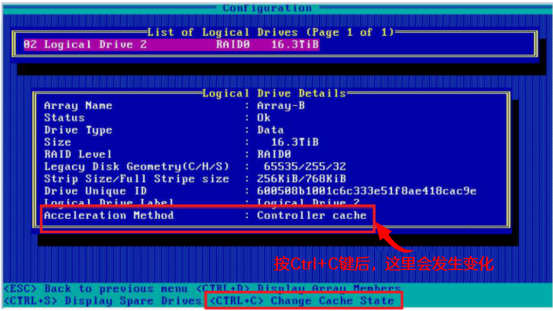问题描述
服务器硬盘组成的RAID阵列IO读写性能低,不符合要求。
*说明:RAID卡为Smart3100 RAID,操作系统Redhat7.6,其他PMC RAID卡和Linux操作系统可以参考。
适用产品
R5300 G4、R5500 G4、R8500 G4
原因分析
硬盘组成的RAID阵列未开启Cache导致IO读写性能低,需要开启cache缓存。
解决方案
一.查看RAID卡是否配置缓存和超级电容,阵列读写策略是否开启缓存。
根据RAID卡型号,服务器序列号,确认该RAID卡是否带有缓存以及是否配置缓存保护(超级电容),BBU信息中状态:充电完成,表示RAID卡超级电容正常,如下图所示。
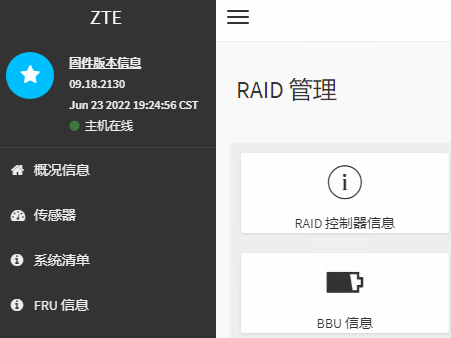
查看是否开启缓存。重启服务器进入RAID卡配置,在逻辑盘信息中查看,如下图所示。
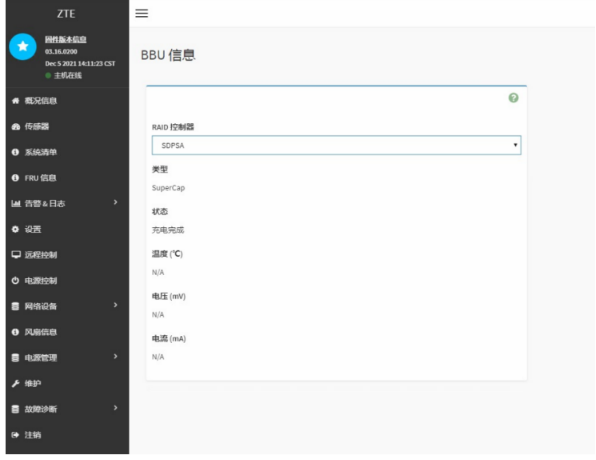
通过arcconf工具查看,命令为./arcconf-linux getconfig 1 ld,如下图所示。
*说明:需上传arcconf工具至OS。
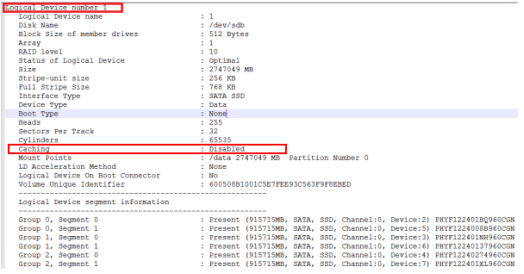
RAID阵列未开启缓存,需要开启缓存提升读写性能。
二.以下为开启缓存的三种方法:
通过arcconf工具开启cache。
*说明:需上传arcconf工具至OS。
执行“./arcconf-linux getconfig 1 ld”命令,查看要设置的阵列RAID的lD号,如下图所示。
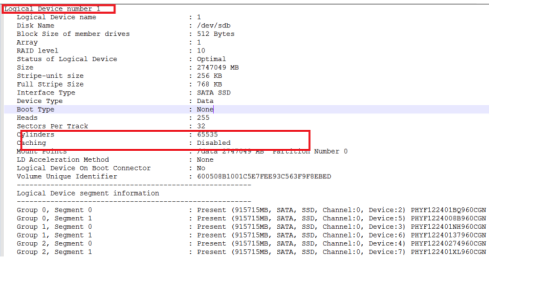
执行“./arcconf-linux setcache 1 logicaldrive 1 con”命令,配置cache使能。
UEFI模式BIOS下打开cache。
BIOS启动时按F2键,进入BIOS设置界面,选择【Advanced→ Device Setting→选择RAID卡目录】,按Enter键进入RAID配置页面,如下图所示。
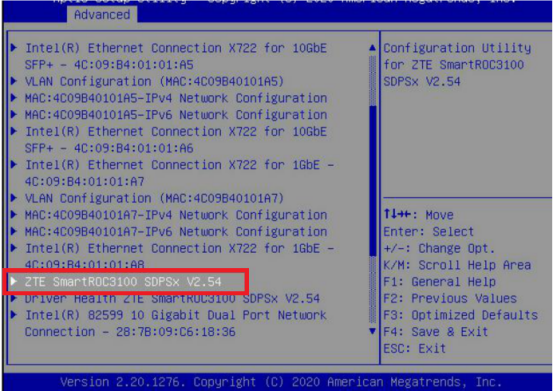
在RAID卡配置页面,选择阵列配置,进入阵列配置页面,如下图所示。
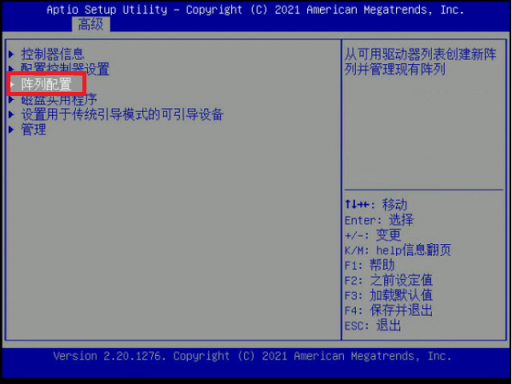
在阵列配置页面,选择管理阵列,进入管理阵列页面,如下图所示。
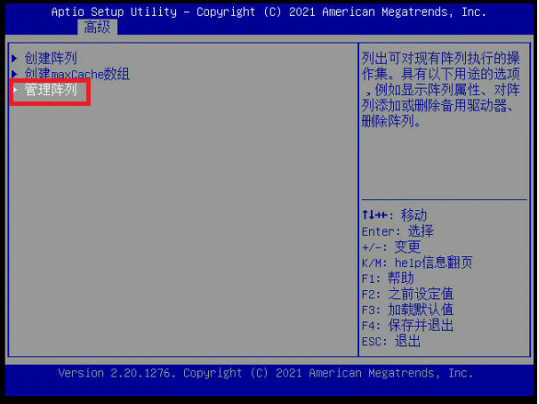
在管理阵列页面,选择阵列A,进入阵列A设置页面,如下图所示。
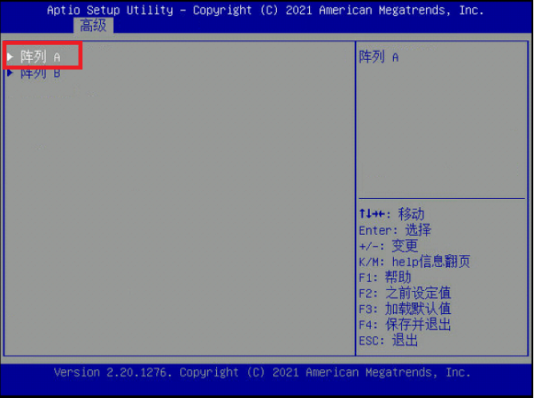
在阵列A设置页面,选择列出逻辑驱动器,进入逻辑驱动器页面,如下图所示。
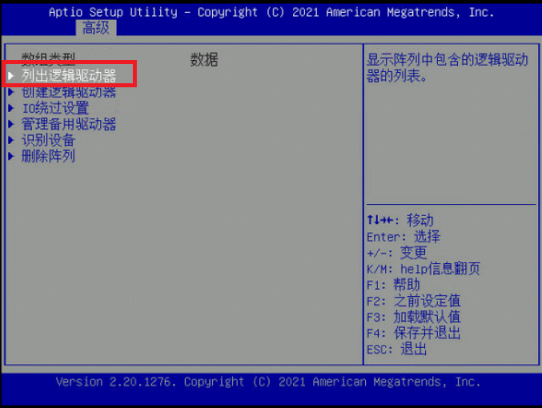
在逻辑驱动器页面,选择编辑逻辑驱动器,进入逻辑驱动器编辑页面,如下图所示。
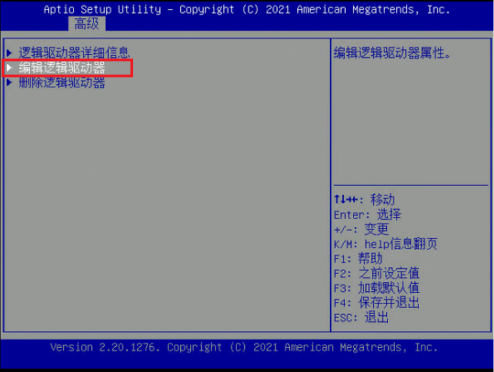
在逻辑驱动器编辑页面页面,选择加速方法,在弹出的窗口中,选择控制器高速缓存,提交更改进行确认,如下图所示。
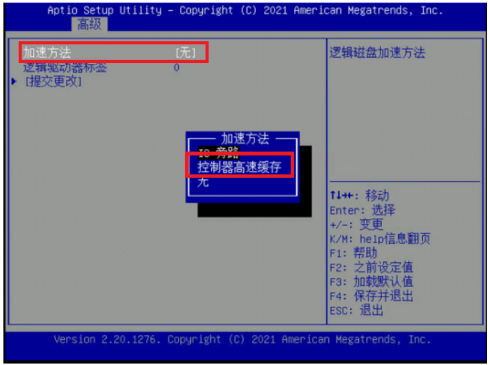
Legacy BIOS下检查和打开cache
BIOS启动到提示界面,按Ctrl+A键进入控制卡配置界面,如下图所示。
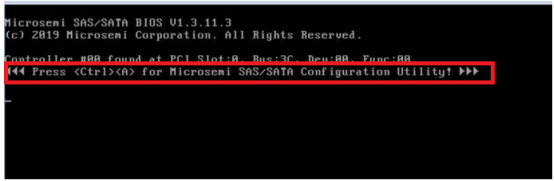
在控制卡配置界面,选择【Array Configuration→Manage Arrays】。
选择要修改或查看的ARRAY。
选择具体逻辑盘,如下图所示。
按Ctrl+C键修改为Conroller cache状态。